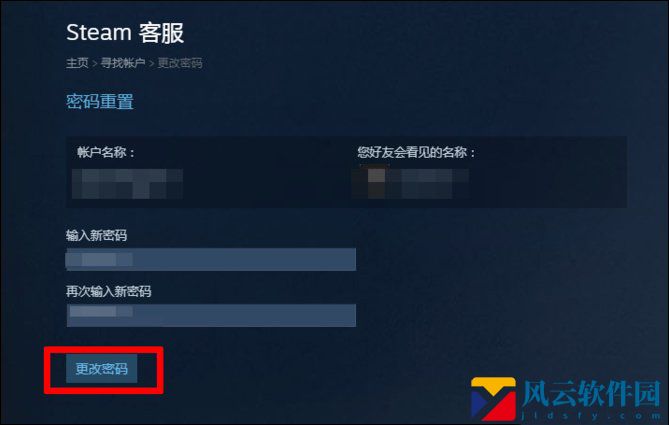我们如果长时间不登录STEAM就有可能忘记账号密码,那么这个时候我们应该怎么重置密码呢,下面小编为大家介绍一下STEAM密码重置的方法。
Steam密码忘了怎么办?
1、在登录窗口,点击登录时需要帮助吗?右侧的“我无法登录”;
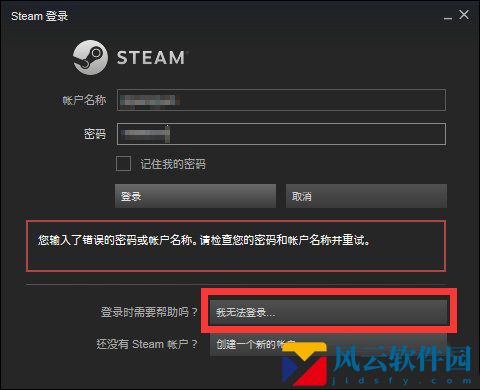
2、进入帮助页面后,选择第一项“我忘了我的Steam账户登录名或密码”;
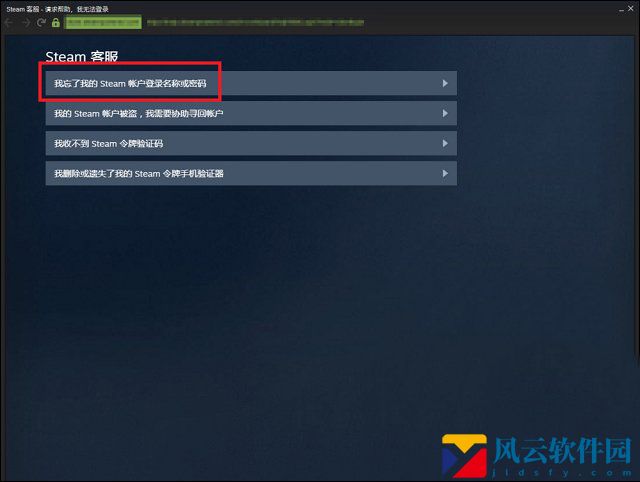
3、进入寻找账户页面后,输入跟账户有关的账户名称、电子邮箱、或者就、手机号码其中之一,然后点击搜索;
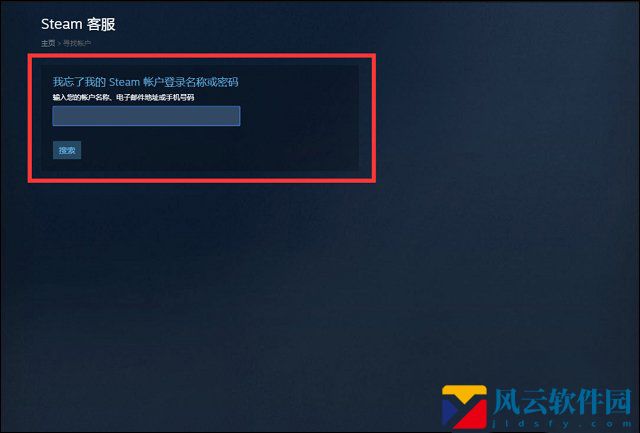
5、顺利的话就可以搜索到自己的Steam账户了,下方所示的是用邮箱搜索到的,点击“通过电子邮件发送账户恢复码至***”,进行验证;
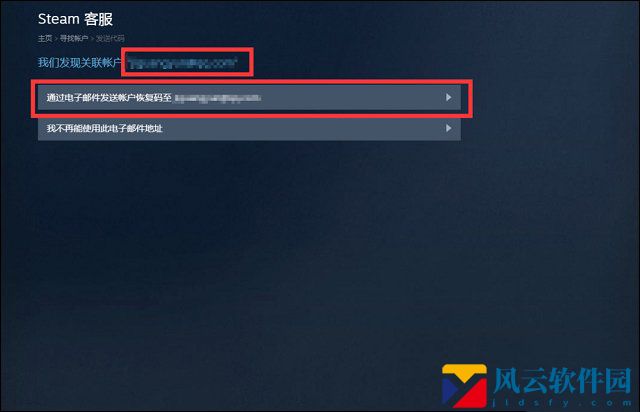
6、之后进入登录验证邮箱,会收到一封Steam发来的验证邮件(可能会有延迟),复制验证码;
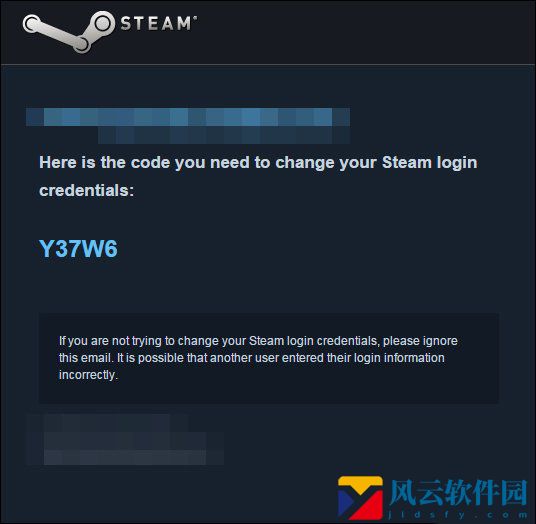
7、将收到的验证码输入到邮箱验证界面,点击“继续”;
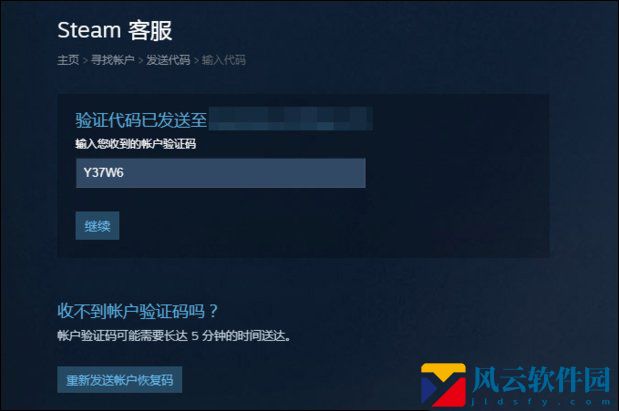
8、验证成功会进入选择重置项目页面,点击“更改我的密码”;
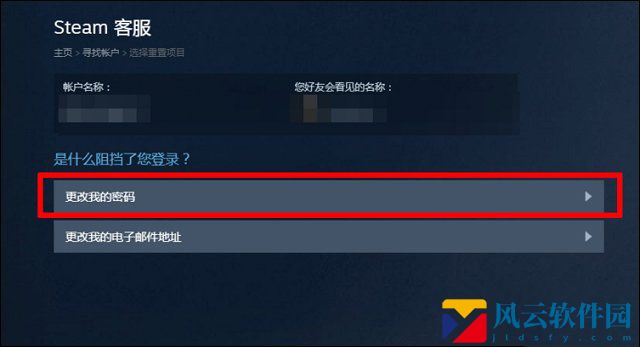
9、在密码重置页面,输入两次新密码,点击“更改密码”即可。